Kā noņemt fonu un izvilkt galveno fotoattēlu objektu iPhone tālrunī operētājsistēmā iOS 16
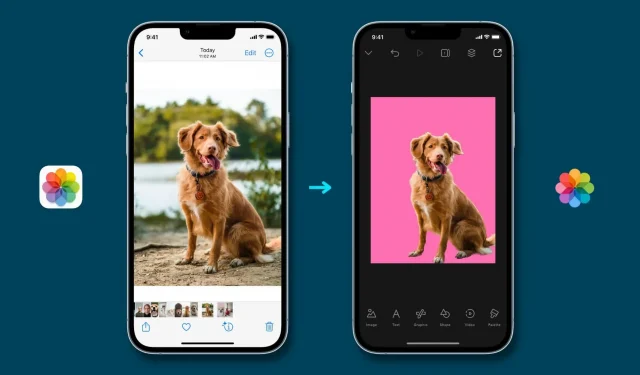
Operētājsistēmā iOS 16 ir pievienota jauna aizraujoša vizuālā uzmeklēšanas funkcija, kas ļauj atdalīt galveno fotoattēla objektu no fona un kopēt to. Vēlāk varat ielīmēt šo izvilkto galveno objektu jebkurā ziņojumapmaiņas, e-pasta vai fotoattēlu rediģēšanas lietotnē, lai izveidotu skaistu galīgo attēlu. Parādīsim, kā to izdarīt no sākuma līdz beigām.
Iespējamie lietojumi
Kad jūs piesakāties ASV pasei, jums tiek lūgts nofotografēties uz vienkārša balta fona. Prasības ir gandrīz vienādas attiecībā uz valdības, koledžas un biroja dokumentiem, kur fotoattēlam jābūt vienkrāsainam vai gaišam fonam. Agrāk jums bija jāpaļaujas uz sarežģītām lietotnēm un programmatūru, lai noņemtu fotoattēla fonu un aizstātu to ar krāsu. Bet ar iOS 16 viss process kļūst par bērnu spēli.
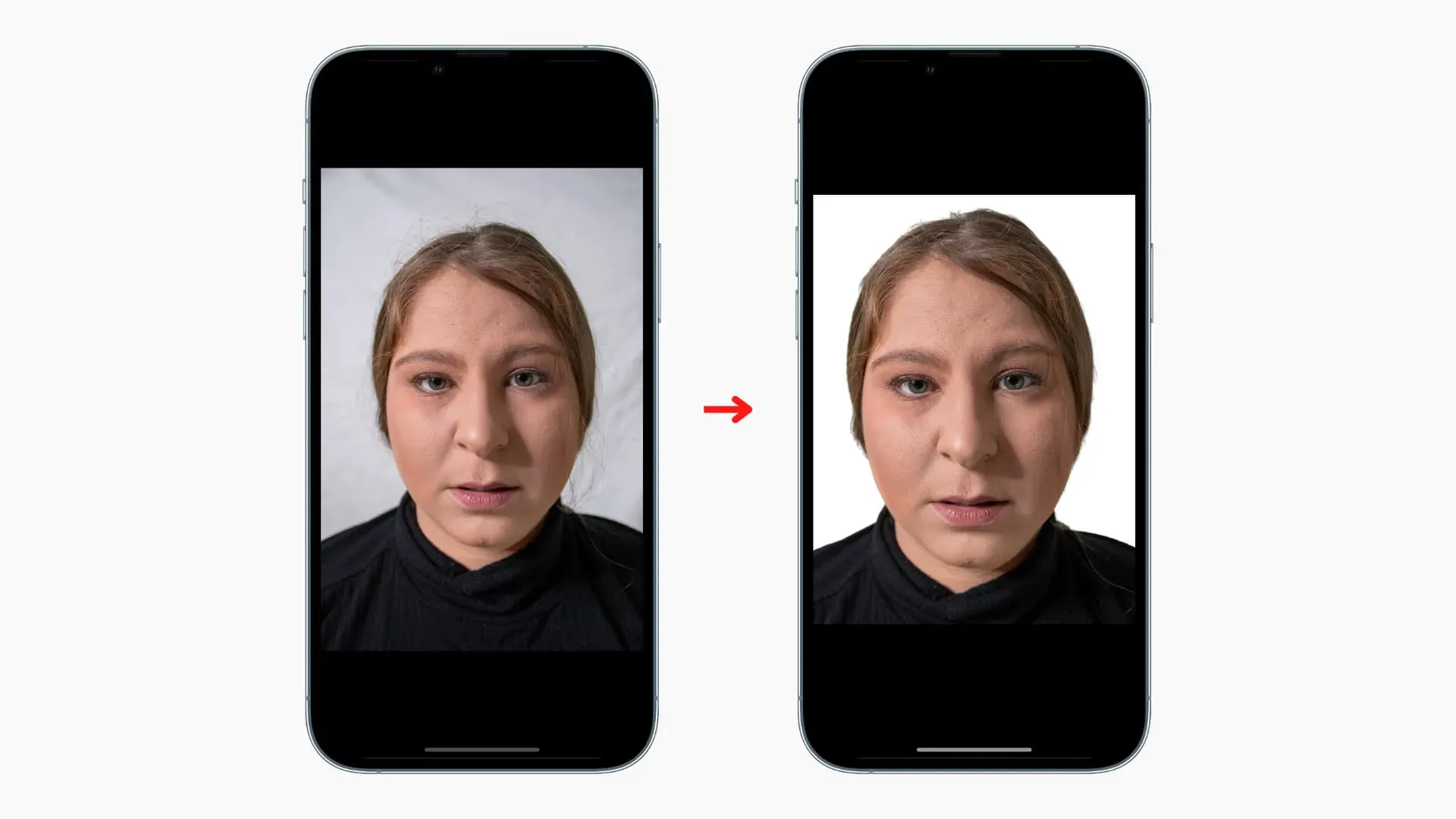
Šī vizuālās meklēšanas funkcija galvenā objekta atdalīšanai no fona attiecas ne tikai uz cilvēkiem attēlā. Tas darbojas gandrīz jebko, neatkarīgi no tā, vai tas ir jūsu mājdzīvnieks, putns, zieds, statuja vai kāds cits objekts.
Piemēram, ja jums ir preces, kas tiek pārdotas Shopify vai Craigslist veikalā, varat nofotografēt šo preci, noņemt fonu un pievienot vienkrāsainu krāsu, lai objekts izceltos un novērstu nepatīkamo fonu. Tāpat vienkrāsains fons pievērsīs skatītāja uzmanību faktiskajam produktam un paslēps visus jucekli, kas var būt fotoattēla fonā.
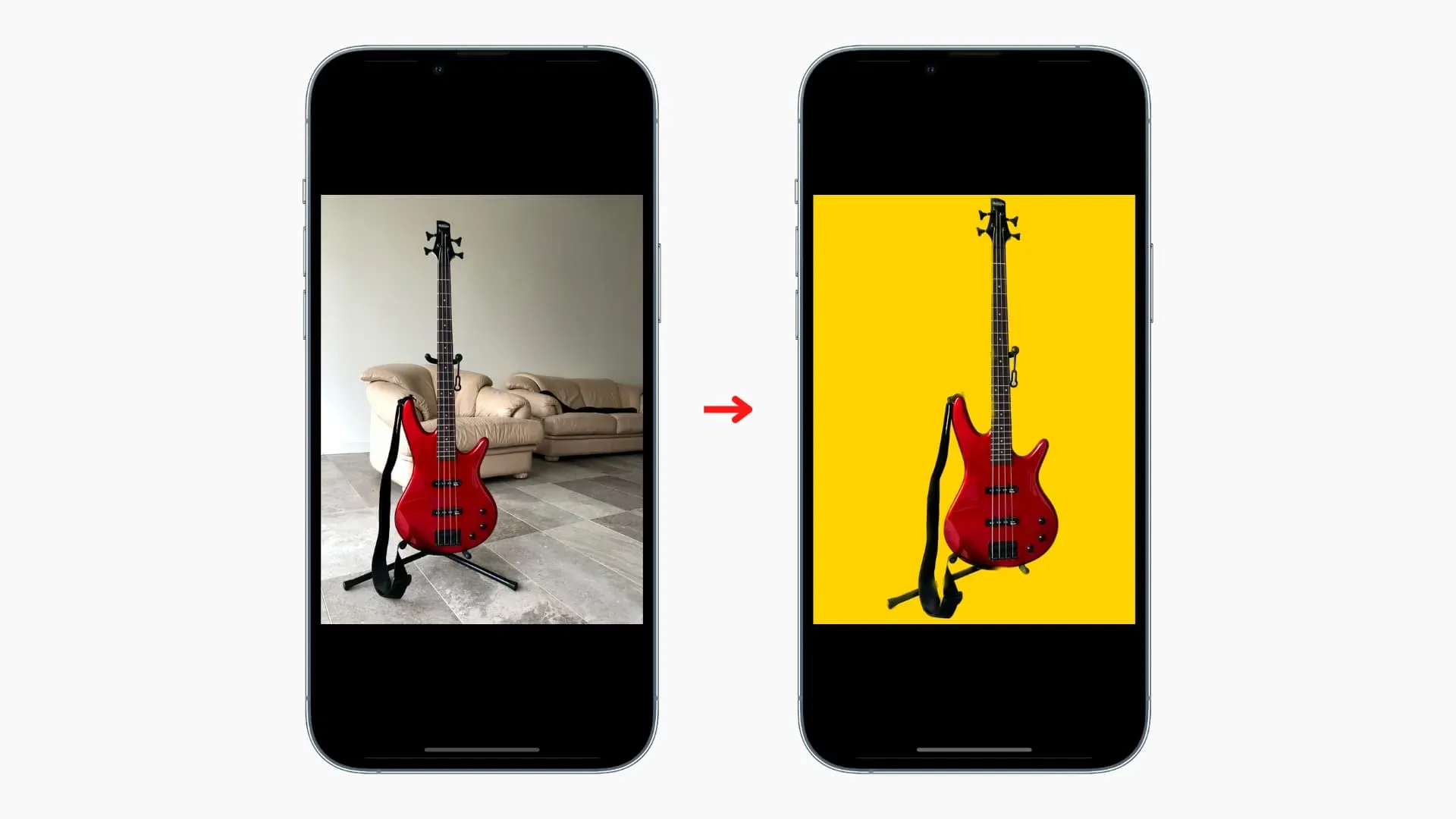
Visbeidzot, neaizmirstiet, ka to var izmantot, lai izveidotu mēmes, pastkartes, uzlīmes, skolas projektus un daudz ko citu!
Atbalstītās ierīces
Lai gan iOS 16 ir saderīga ar iPhone 8 un jaunākām versijām, funkcija Visual Look Up fona iegūšanai no fotoattēla ir pieejama tikai iPhone tālruņos ar A12 Bionic procesoru vai jaunāku. Tas nozīmē, ka varat iegūt objektu no attēla iPhone Xs, iPhone XR un jaunākās ierīcēs. Diemžēl jums nav paveicies, ja jums ir iPhone X, 8 Plus vai 8. Ja nepieciešams, skatiet: Kā uzzināt sava iPhone tālruņa nosaukumu un modeļa numuru.
Kā iPhone fotoattēlā pacelt objektu no fona
Varat apskatīt galveno objektu lietotnē Fotoattēli, Safari, ekrānuzņēmuma rediģēšanas ekrānā un citos. Lūk, kā to izdarīt:
Lietotnē Fotoattēli:
- Palaidiet iPhone fotoattēlu lietotni un atveriet attēlu pilnekrāna režīmā.
- Nospiediet un turiet fotoattēla galveno objektu, līdz redzat baltu gaismu, kas iet gar galvenā objekta malām.
- Pieskarieties Kopēt.
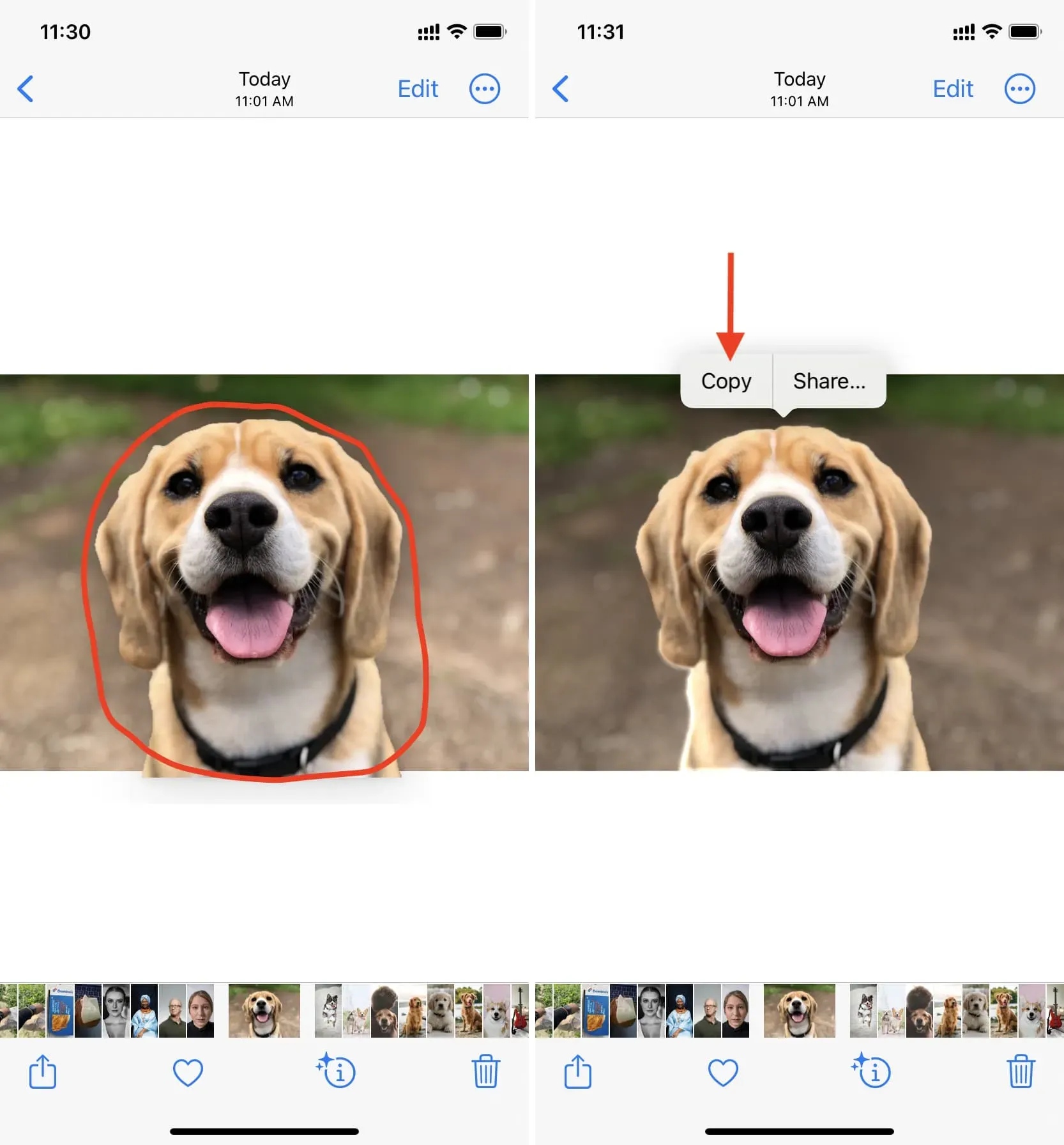
Jūs esat veiksmīgi atdalījis galveno attēla objektu no fona. Tas ir iekopēts starpliktuvē un ir gatavs lietošanai.
Ekrānuzņēmumā:
- Uzņemiet ekrānuzņēmumu savā iPhone tālrunī un pieskarieties tā sīktēlam, kas tiks parādīts apakšējā kreisajā stūrī.
- Noklikšķiniet un turiet uz galvenā objekta, kuru vēlaties iegūt, līdz redzat baltu gaismu, kas nāk caur objektu.
- Pieskarieties Kopēt.
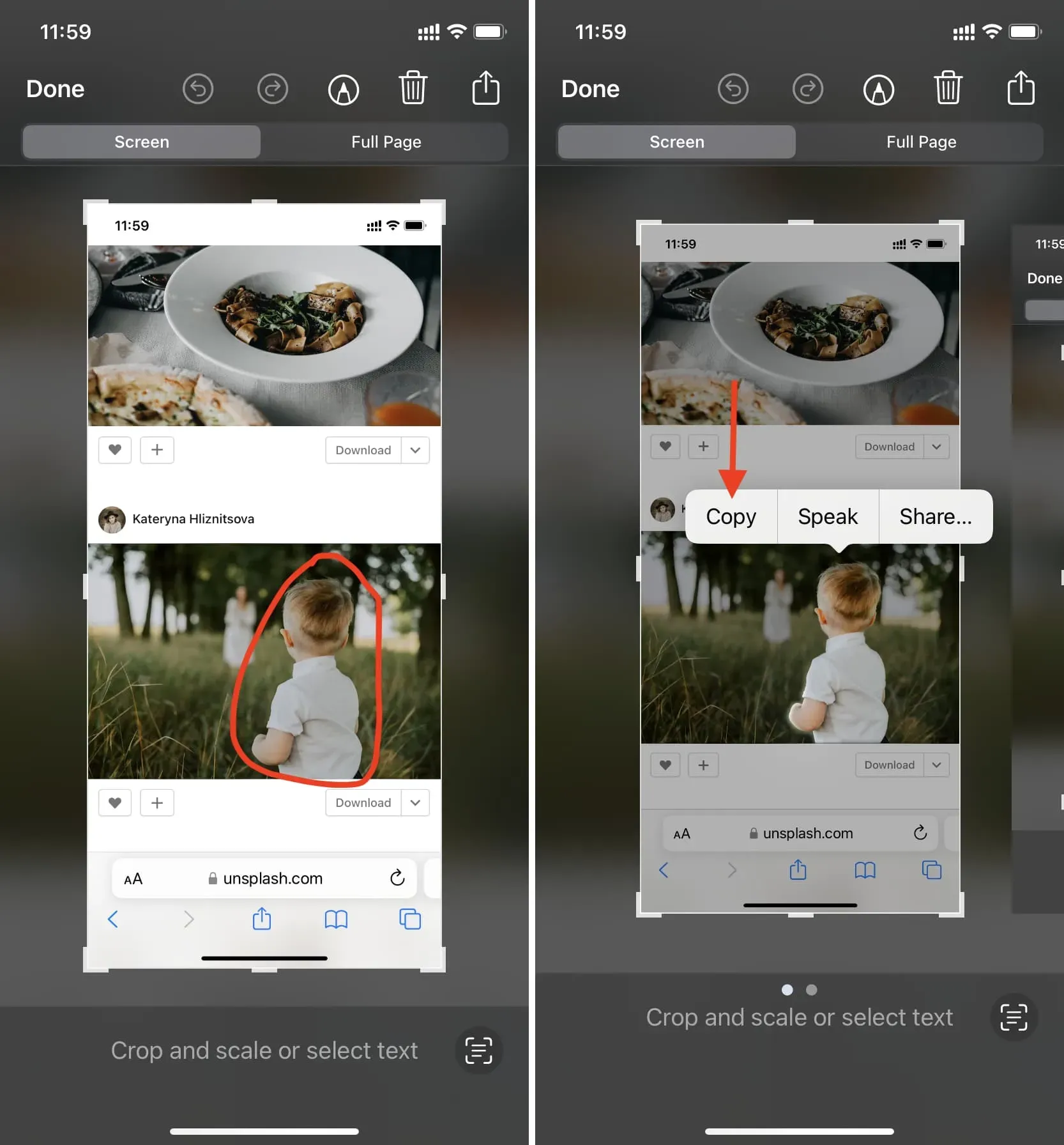
Safari:
- Palaidiet Safari un dodieties uz tīmekļa lapu ar attēlu.
- Noklikšķiniet (nepieskarieties) attēlam, un tas parādīsies, parādot dažas iespējas.
- Noklikšķiniet uz Kopēt motīvu.
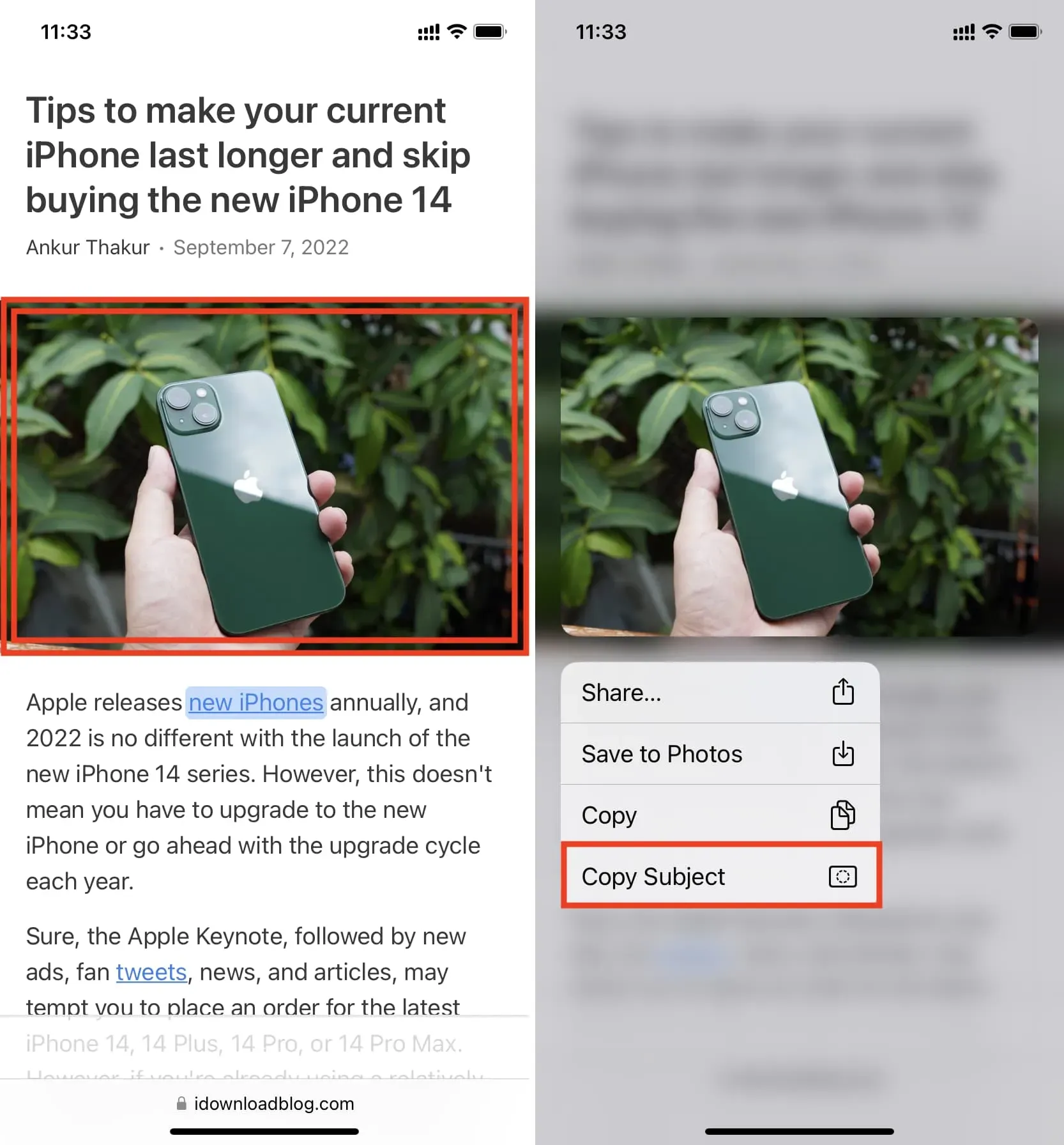
Tas ir viss. Šī attēla galvenais objekts tiek kopēts starpliktuvē. Tagad varat to ielīmēt ziņojumos, WhatsApp, e-pastā, jebkurā fotoattēlu rediģēšanas lietotnē utt.
Kā izmantot izvilktā attēla objektu
Kā jau minēts, pēc galvenās tēmas nokopēšanas varat vienkārši atvērt Messages, WhatsApp, Telegram, Twitter vai līdzīgu lietojumprogrammu un ielīmēt to tur. Atkarībā no lietojumprogrammas gala attēlam būs caurspīdīgs fons (piemēram, programmā Ziņojumi) vai pievienots balts fons (tādos lietojumprogrammās kā WhatsApp, kas automātiski pārveido attēlus JPG formātā).
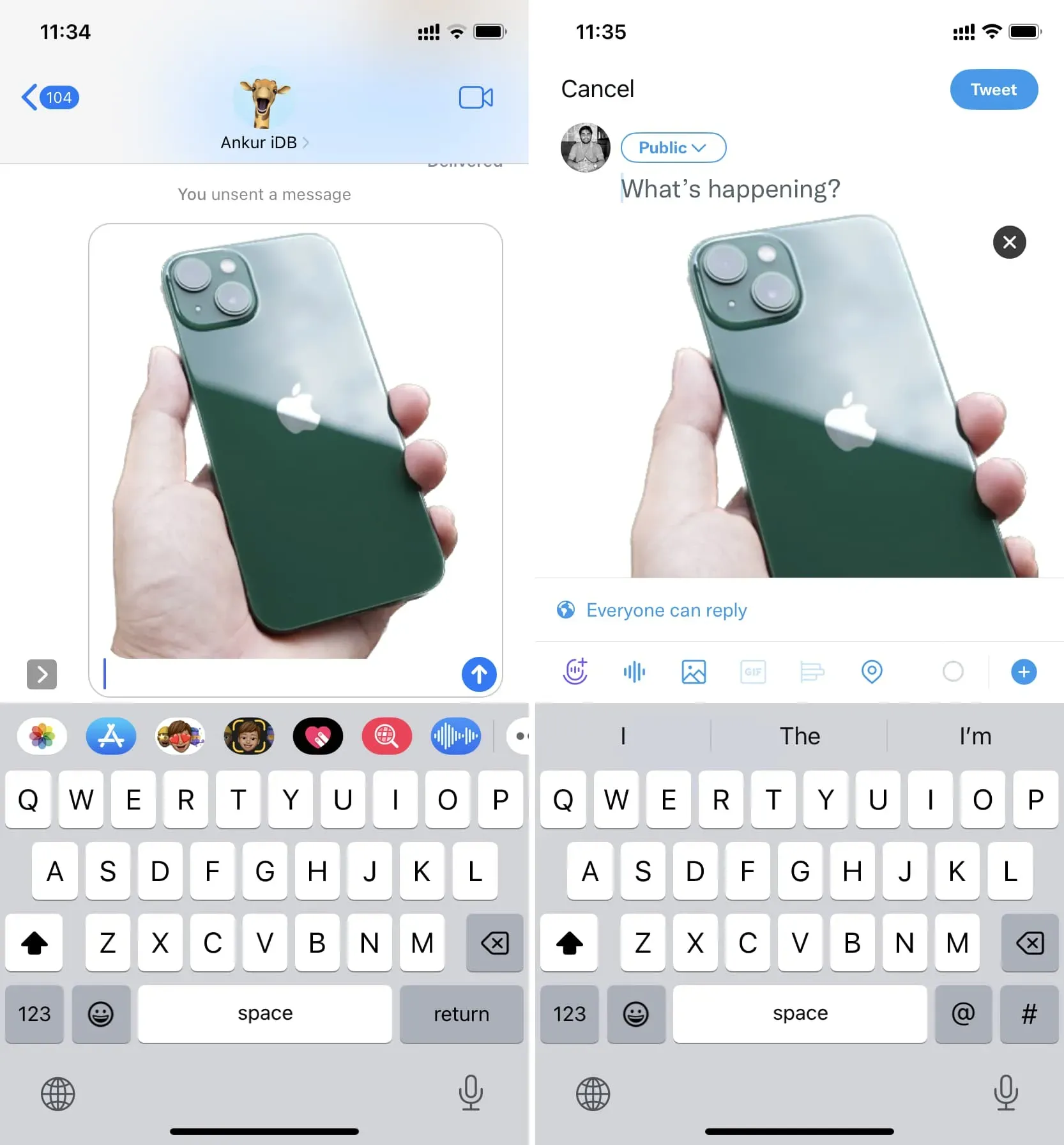
Bet mēs esam šeit, lai paspilgtinātu lietas (un padarītu tās piemērotas pases fotogrāfijām un citur). Lai to izdarītu, savā iPhone tālrunī noteikti lejupielādējiet tādu fotografēšanas lietotni kā Canva vai Studio . Es izmantoju abus, taču šīs apmācības labad paliksim pie Studio.
Lūk, kā varat izmantot izvilkto objektu un izveidot skaistu galīgo attēlu:
1) Atveriet studiju un noklikšķiniet uz pluszīmes pogas.
2) Atlasiet opciju Caurspīdīgs.
3) Izvēlieties izmēru un noklikšķiniet uz pārbaudes pogas.
4) Noklikšķiniet jebkurā vietā uz tukšā audekla un atlasiet Ielīmēt, lai pievienotu iepriekš izvilkto objektu.
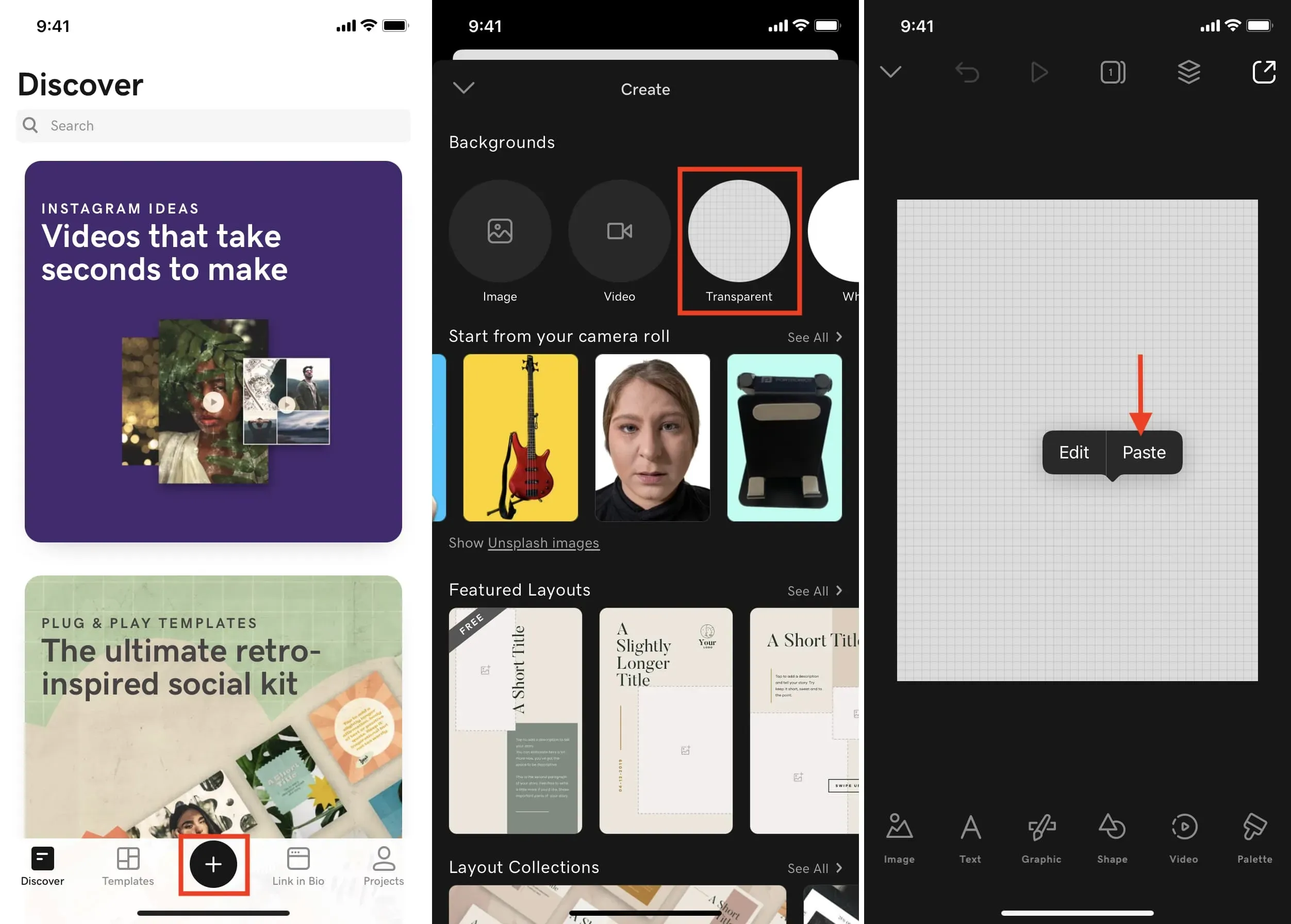
5) Tagad, lai pievienotu fona krāsu, noklikšķiniet jebkurā vietā caurspīdīgā apgabalā un atlasiet Rediģēt.
6) Noklikšķiniet uz Krāsa un atlasiet vajadzīgo fonu.
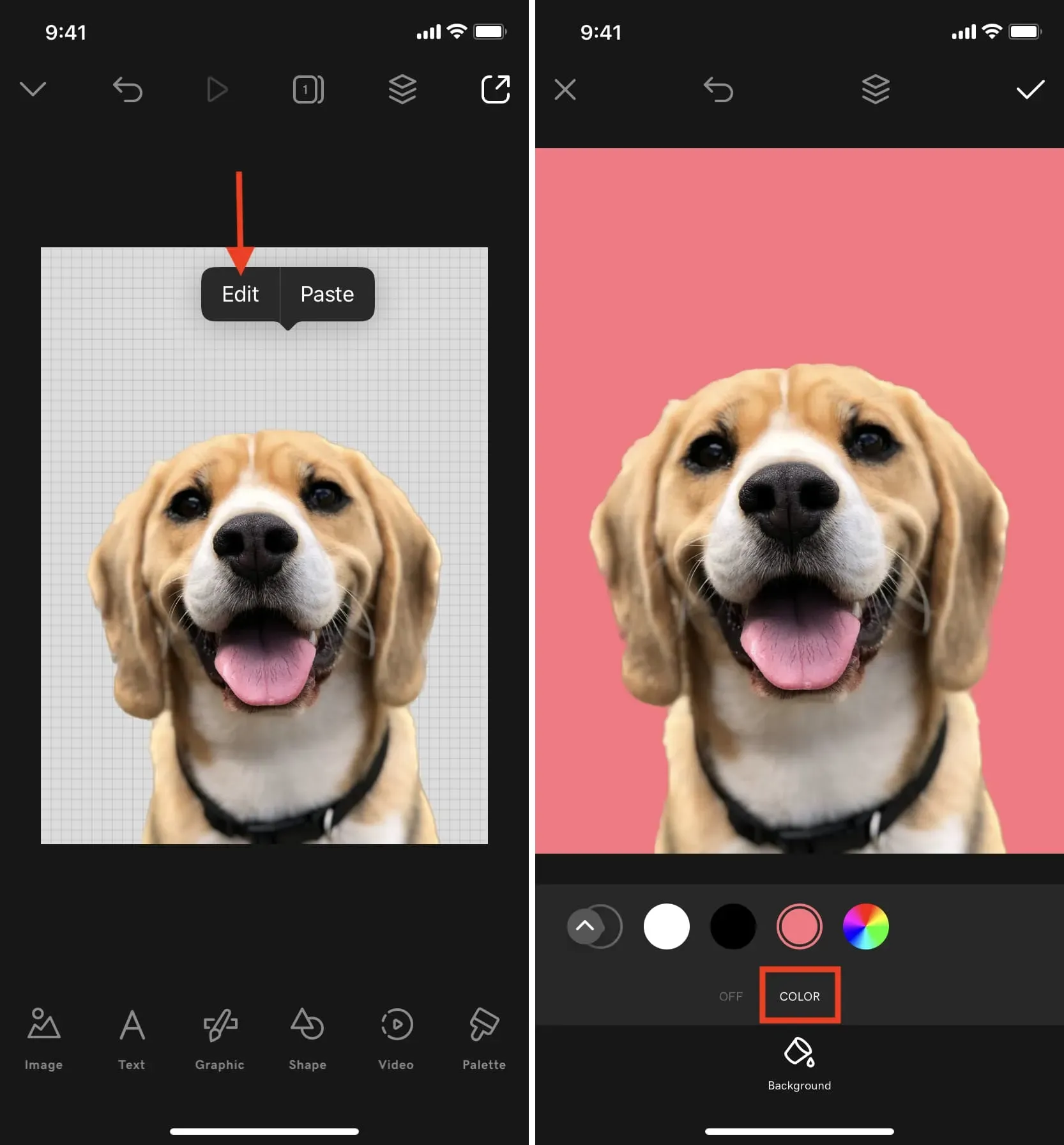
7) Kad viss ir izdarīts, noklikšķiniet uz pārbaudes pogas > eksportēšanas poga > Saglabāt.
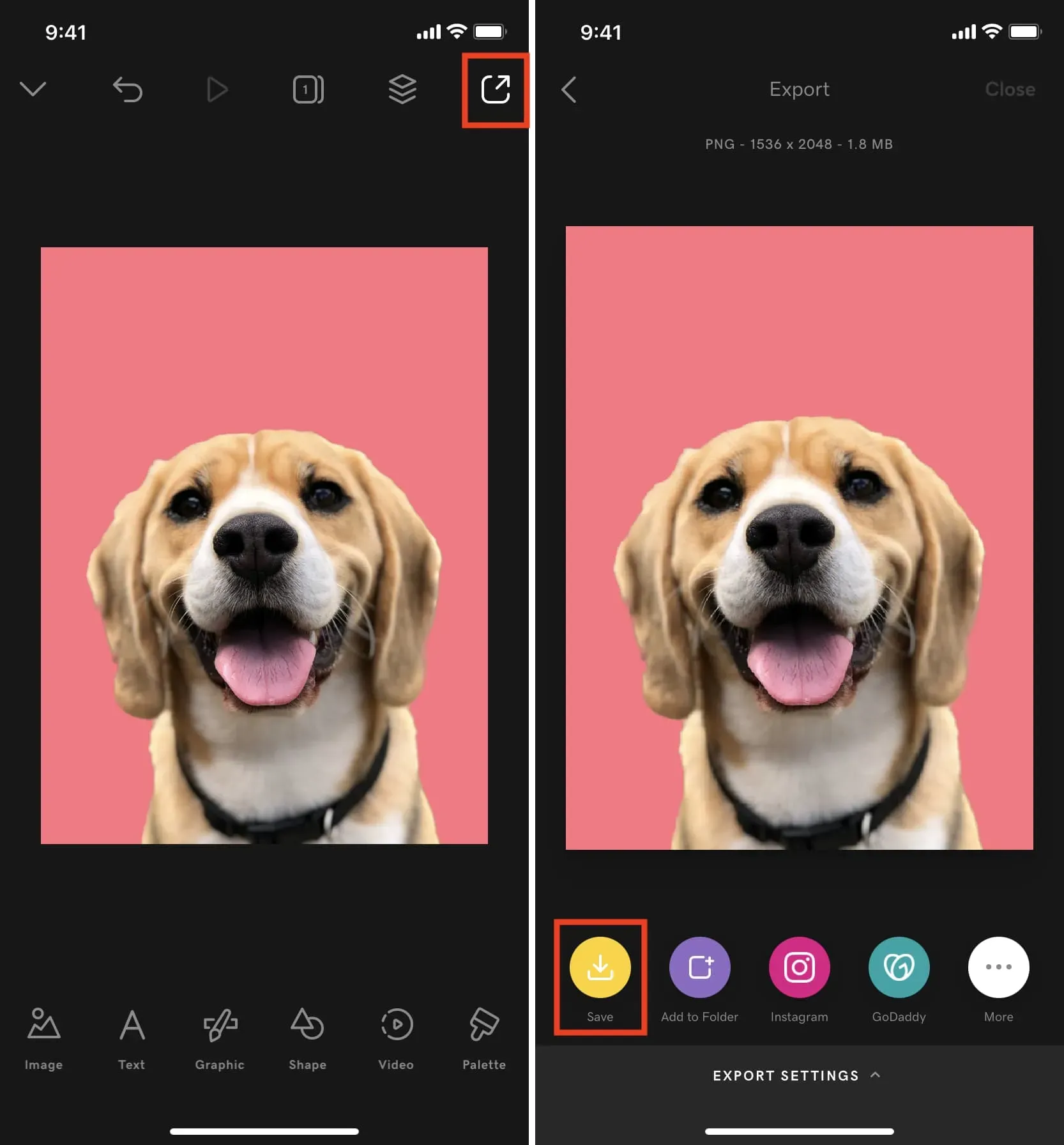
Jūs esat izveidojis attēlu ar cita fotoattēla galveno objektu uz krāsaina fona. Protams, varat izmantot Studio vai citas lietotnes, lai pievienotu tekstu, uzlīmes un daudz ko citu. Jūs saprotat ideju.
Ko jūs domājat par šo parocīgo iOS 16 funkciju?



Atbildēt